Jak odzyskać i zresetować zapomniany kod dostępu do ekranu
Według badania większość ludzi zdaje sobie sprawę, że spędzają zbyt dużo czasu korzystając ze swoich urządzeń mobilnych, takich jak iPhone'y i iPady. Ma sens, że coraz więcej użytkowników iOS konfiguruje Czas przed ekranem, aby ograniczyć korzystanie z urządzenia. Jednak gdy zapomnisz kodu dostępu, nie możesz wyłączyć Czasu przed ekranem ani zmienić ustawień. Na szczęście możesz dowiedzieć się, co zrobić, jeśli zapomniałeś hasła Screen Time.
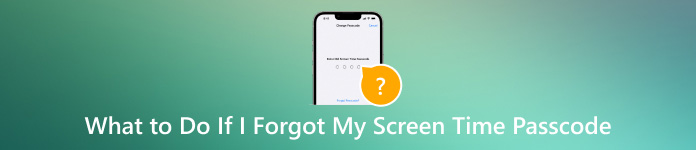
W tym artykule:
Część 1. Czym jest Czas Ekranowy na Urządzeniach iOS
Screen Time to funkcja wydana przez Apple, która opisuje ilość czasu spędzanego przed ekranem iPhone'a lub iPada. Dzięki tej funkcji możesz poznać raporty w czasie rzeczywistym pokazujące, ile czasu spędzasz na dostępie do poszczególnych aplikacji. Co ważniejsze, możesz kontrolować i ograniczać korzystanie z urządzenia przez siebie lub swojego dziecka.
Część 2. Co zrobić, jeśli zapomniałem kodu dostępu do czasu ekranowego
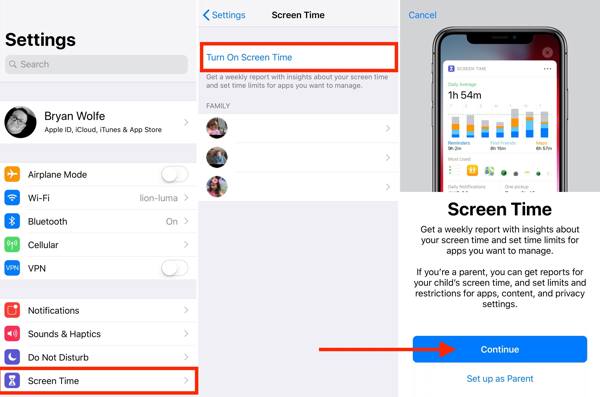
Możesz włączyć i ustawić Czas przed ekranem w aplikacji Ustawienia. Czym jest hasło Czasu przed ekranem? Możesz zostać poproszony o podanie hasła, aby chronić ustawienia Czasu przed ekranem przed zmianą przez kogoś innego. Oznacza to, że nie możesz zmienić ustawień ani obejść Czasu przed ekranem bez hasła. Na szczęście możesz zresetuj zapomniane hasło Screen Time.
Jak odzyskać kod dostępu do czasu ekranowego na iPhonie/iPadzie

Uruchom Ustawienia aplikację na ekranie głównym i przejdź do Czas ekranowy. Jeśli nie pamiętasz kodu dostępu do urządzenia swojego dziecka, wybierz imię dziecka w polu Rodzina.
Uzyskiwać Zmień hasło czasu przed ekranemi wybierz Zmień hasło czasu przed ekranem w menu kontekstowym.
Uzyskiwać Zapomniałem hasłai wprowadź swój Apple ID i hasło, aby wprowadzić nowy ekran kodu dostępu. Aby zresetować kod dostępu Screen Time dla urządzenia swojego dziecka, uwierzytelnij się za pomocą kodu dostępu urządzenia, Touch ID lub Face ID.
Na koniec utwórz nowe hasło, wprowadź je ponownie i potwierdź.
Jak zresetować hasło Screen Time na komputerze Mac

Udaj się do Jabłko menu, wybierz Ustawienia systemowe lub Preferencje systemui kliknij Czas przed ekranem. Aby zresetować Czas ekranowy Aby uzyskać kod dostępu do urządzenia swojego dziecka, wybierz imię dziecka z menu podręcznego.
Następnie kliknij Zmień kod dostępui uderzył Zapomniałem hasła w wyświetlonym oknie dialogowym.
Wpisz swój Apple ID i hasło. Następnie ustaw nowy kod dostępu, zweryfikuj go i potwierdź zmianę.
Jak zresetować kod dostępu do funkcji Czas ekranowy iPhone'a bez Apple ID
Oficjalnie nie możesz zresetować zapomnianego hasła Screen Time bez swojego Apple ID i hasła. Jednak nawet jeśli zapomniałeś swojego loginu Apple ID, możesz łatwo pozbyć się Screen Time, używając iPassGoUmożliwia usunięcie kodu dostępu Screen Time bez żadnych warunków wstępnych lub umiejętności technicznych.

Ponad 4 000 000 pobrań
Usuń kod dostępu Screen Time jednym kliknięciem.
Twoje dane i ustawienia nie zostaną uszkodzone podczas tego procesu.
Łatwy w użyciu i nawigacji dla przeciętnego użytkownika.
Obsługa najnowszych wersji systemów iOS i iPadOS.
Wykryj swojego iPhone'a
Uruchom najlepsze narzędzie do usuwania kodu dostępu Screen Time po zainstalowaniu go na komputerze. Istnieje inna wersja dla komputerów Mac. Wybierz Czas ekranowy tryb. Następnie podłącz iPhone'a lub iPada do komputera za pomocą kabla Lightning i kliknij Początek przycisk, aby kontynuować.
Usuń hasło Czasu przed ekranem
W systemie iOS 12 lub nowszym oprogramowanie odblokowujące usuwa ekran Natychmiast wprowadź kod dostępu. Musisz wybrać Nie przesyłaj aplikacji i danych podczas wykonywania ustawień konfiguracji urządzenia. Ponadto wybierz Skonfiguruj później w Ustawieniach po przejściu na ekran Czasu przed ekranem, aby upewnić się, że kod dostępu Czasu przed ekranem został całkowicie usunięty.
W systemie iOS 11 lub starszym oprogramowanie odzyskuje kod dostępu do ograniczeń z kopii zapasowej iTunes. Jeśli kopia zapasowa jest zaszyfrowana, musisz wprowadzić hasło, aby ją odszyfrować.
Część 3. Jak uniknąć zapomnienia kodu dostępu do czasu ekranowego
Jak widać, nie da się ustalić hasła Screen Time na iPhonie, iPadzie ani Macu. Aby uniknąć ponownego zapomnienia hasła Screen Time, lepiej skorzystać z menedżera haseł iPhone'a, takiego jak Menedżer haseł iPhone'a imyPassUmożliwia łatwe przeglądanie i zarządzanie hasłami Czasu przed ekranem.

Ponad 4 000 000 pobrań
Łatwo znajdź hasło Czasu przed ekranem na swoim iPhonie.
Obsługa szerokiej gamy haseł.
Eksportuj hasło Czasu ekranowego z iPhone'a do komputera.
Kompatybilny z najnowszymi wersjami iPhone'ów i iPadów.
Jak odzyskać kod dostępu do czasu ekranowego na iPhonie
Skanuj hasła iPhone'a
Zainstaluj najlepszego menedżera haseł iPhone'a na swoim komputerze i otwórz go. Oprogramowanie jest dostępne na Windows 11/10/8/7 i Mac OS X 10.12 lub nowszym. Następnie podłącz iPhone'a lub iPada do komputera za pomocą kompatybilnego kabla. Stuknij Zaufanie na Twoim urządzeniu, jeśli zostaniesz o to poproszony. Po wykryciu urządzenia iOS kliknij Początek przycisk, aby rozpocząć skanowanie haseł.

Wyświetl kod dostępu do Czasu przed ekranem
Po zakończeniu skanowania haseł hasła zostaną uporządkowane według typu. Zaznacz pole wyboru obok Kod dostępu do czasu ekranowegoi zobaczysz go na panelu głównym.

Odzyskaj kod dostępu do Screen Time
Wybierz kod dostępu Screen Time i inne elementy, które chcesz utworzyć kopię zapasową. Następnie kliknij Eksport przycisk, ustaw katalog, aby zapisać hasła i wyeksportować je na dysk twardy. Jeśli zapomnisz hasła Screen Time, możesz je odzyskać bezpośrednio z pliku kopii zapasowej.

Wniosek
W tym przewodniku wyjaśniono, jak to zrobić pozbądź się czasu przed ekranem gdy zapomniałeś hasła. Wbudowana opcja Zapomnianego hasła pozwala zresetować nowe hasło zarówno na urządzeniach z systemem iOS, jak i komputerach Mac. Jedynym warunkiem jest zapamiętanie swojego Apple ID i hasła. Ponadto możesz zresetować zapomniane hasło Screen Time dla urządzenia swojego dziecka. Jeśli zapomniałeś również hasła do swojego Apple ID, iPassGo jest właściwym wyborem, aby wykonać zadanie. imyPass iPhone Password Manager pozwala na tworzenie kopii zapasowych i odzyskiwanie hasła Screen Time. Masz inne pytania? Zostaw wiadomość poniżej.
Gorące rozwiązania
-
Odblokuj iOS
- Recenzja bezpłatnych usług odblokowania iCloud
- Pomiń aktywację iCloud za pomocą IMEI
- Usuń Mosyle MDM z iPhone'a i iPada
- Usuń support.apple.com/iphone/passcode
- Recenzja Checkra1n iCloud Bypass
- Omiń hasło ekranu blokady iPhone'a
- Jak jailbreakować iPhone'a
- Odblokuj iPhone'a bez komputera
- Omiń iPhone'a zablokowanego dla właściciela
- Przywróć ustawienia fabryczne iPhone'a bez hasła Apple ID
-
Wskazówki dotyczące iOS
-
Odblokuj Androida
-
Hasło systemu Windows

